[2022] Hoe Android-telefoon opnieuw te starten zonder aan / uit-knop?
Android-smartphones worden geleverd met tal van geavanceerde functies. Toch zijn er momenten waarop een software- of hardwarecomponent defect kan raken. We hebben gezien dat veel gebruikers klagen over hun niet-reagerende aan / uit-knop. Als uw aan / uit-knop niet goed werkt, hoeft u zich geen zorgen te maken. Er zijn tal van manieren om Android opnieuw te starten zonder de aan / uit-knop. In deze handleiding hebben we de 5 beste manieren gepost om u te leren hoe u Android-telefoons opnieuw kunt opstarten zonder de aan / uit-knop. Laten we beginnen!
- Deel 1: Android inschakelen zonder aan / uit-knop (wanneer het scherm is uitgeschakeld)
- Deel 2: Start Android opnieuw zonder aan / uit-knop (wanneer het scherm aan is)
- Deel 3: Aan/uit-knop werkt niet? Wat te doen op de lange termijn?
- Deel 4: Handige tips om de aan/uit-knop op je Android-apparaat te beschermen
Deel 1: Android inschakelen zonder aan / uit-knop (wanneer het scherm is uitgeschakeld)
In het ideale geval zou u de telefoon opnieuw moeten opstarten zonder de aan / uit-knop wanneer deze aan of uit staat. Ten eerste zullen we de 3 beste methoden bieden om u te leren hoe u het scherm kunt activeren zonder een aan / uit-knop wanneer het nog is uitgeschakeld. U kunt gemakkelijk elk van deze alternatieven overwegen om uw telefoon opnieuw op te starten.
Methode 1: Sluit uw Android-telefoon aan op een oplader
De kans is groot dat uw telefoon gewoon is uitgeschakeld vanwege een bijna lege batterij. Je kunt hem gewoon op een oplader aansluiten en wachten tot hij vanzelf wakker wordt. Als de batterij van je telefoon helemaal leeg is, moet je een paar minuten wachten. U kunt ook meer te weten komen over de batterijstatus via een indicator op het scherm. Als dit het geval is, betekent dit dat er niets belangrijks aan de hand is met uw apparaat. Bovendien kan dit betekenen dat de aan / uit-knop niet werkt omdat uw telefoon niet voldoende is opgeladen. Nadat de batterij van uw telefoon is opgeladen, probeert u uw aan / uit-knop opnieuw te testen, want deze werkt mogelijk probleemloos.

Misschien vindt u deze nuttig
Methode 2: Herstart vanuit het opstartmenu
Het opstartmenu of algemeen bekend als de herstelmodus kan worden gebruikt om tal van problemen op telefoons op te lossen. Meestal wordt het gebruikt om een apparaat terug te zetten naar de fabrieksinstellingen of de cache te wissen, maar het kan ook worden gebruikt om verschillende andere taken uit te voeren. Als uw telefoon niet opnieuw wordt opgestart met de aan / uit-knop, kunt u hetzelfde doen door het opstartmenu te openen.
1. Bedenk eerst een juiste toetsencombinatie om het herstelmenu van uw telefoon te openen. Dit kan van het ene apparaat naar het andere veranderen. Meestal kan men het herstelmenu krijgen door tegelijkertijd lang op de Home-, Power- en Volume-up-knop te drukken. Enkele andere populaire toetscombinaties zijn Home + Volume omhoog + Volume omlaag, Home + Power-knop, Home + Power + Volume omlaag, enzovoort.
2. Zodra u de herstelmenuoptie krijgt, kunt u de toetsen loslaten. Nu kunt u met uw volume omhoog en omlaag knoppen door de opties navigeren en uw startknop gebruiken om een selectie te maken. Selecteer door dit te doen de optie ‘Systeem nu opnieuw opstarten’ en maak uw apparaat eenvoudig wakker zonder enig probleem.
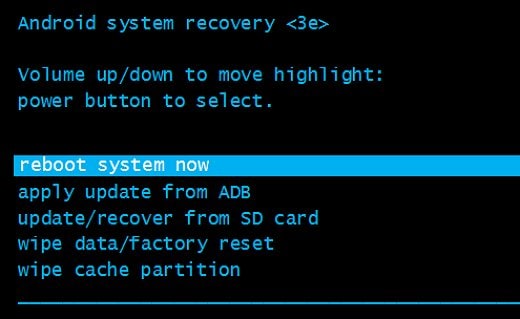
Methode 3: Start Android opnieuw met ADB (USB-foutopsporing ingeschakeld)
Als u Android nog steeds niet opnieuw kunt opstarten zonder de aan / uit-knop, kunt u de hulp inroepen van ADB (Android Debug Bridge). Voordat u doorgaat, moet u er echter voor zorgen dat de functie USB-foutopsporing op uw telefoon al is ingeschakeld. U kunt dit eenvoudig doen door deze stappen te volgen en de telefoon opnieuw op te starten zonder de aan / uit-knop.
1. Download om te beginnen Android Studio- en SDK-tools van de officiële ontwikkelaarswebsite, rechts hier. Installeer het op uw systeem.
2. Nadat u het met succes hebt geïnstalleerd, gaat u naar de map waarin u ADB hebt geïnstalleerd. Open nu gewoon de opdrachtprompt en navigeer naar de respectieve locatie van uw ADB-map.
3. Geweldig! Nu kunt u uw telefoon met een USB-kabel op uw systeem aansluiten. Maak je geen zorgen, zelfs als het is uitgeschakeld. U kunt het opnieuw opstarten door de gerelateerde ADB-opdrachten te geven.
4. Geef eerst de opdracht ‘adb-apparaten’ op in de opdrachtprompt. Dit toont de ID en naam van uw apparaat. Als u geen apparaat krijgt, betekent dit dat de stuurprogramma’s van uw apparaat niet zijn geïnstalleerd of dat de USB-foutopsporingsfunctie niet is ingeschakeld.
5. Noteer eenvoudig uw apparaat-ID en geef het commando ‘adb –s opnieuw opstarten’. Hiermee wordt uw apparaat eenvoudig opnieuw opgestart. U kunt ook de opdracht ‘adb reboot’ opgeven.
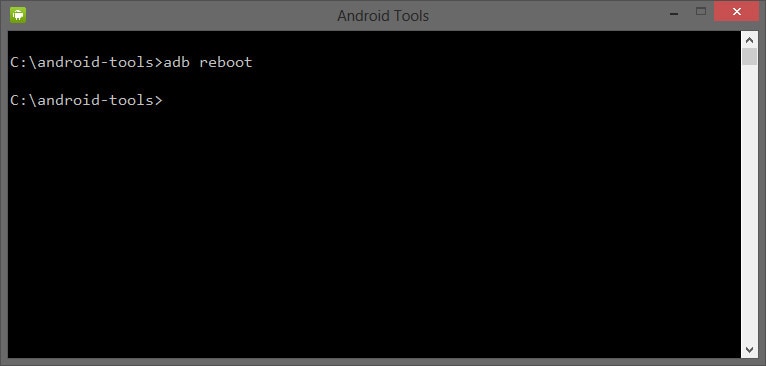
Deel 2: Start Android opnieuw zonder aan / uit-knop (wanneer het scherm aan is)
De hierboven besproken methoden kunnen worden geïmplementeerd om Android opnieuw te starten zonder de aan / uit-knop als uw telefoon is uitgeschakeld. Als uw telefoon echter nog aan staat, kunt u deze eenvoudig opnieuw opstarten zonder de aan / uit-knop te gebruiken. Er zijn tal van manieren om de telefoon opnieuw op te starten zonder de aan / uit-knop als deze al is ingeschakeld. We hebben hier een paar eenvoudige alternatieven op een rijtje gezet.
Methode 1: Android inschakelen via Home of cameraknoppen
Als uw telefoonscherm niet reageert of in de slaapstand staat (maar nog steeds is ingeschakeld), kunt u altijd proberen het opnieuw op te starten met behulp van een paar eenvoudige technieken. Het eerste wat je moet doen, is hem in een oplader steken. Het kan de doorlopende slaapmodus doorbreken en uw apparaat zelf inschakelen. Als het niet werkt, bel dan je apparaat vanaf de telefoon van iemand anders. Het zou uw apparaat activeren en u kunt uw probleem daarna oplossen.
Als u bovendien een startknop (en geen sensor voor de startknop) op uw apparaat heeft, kunt u deze lang indrukken om deze te wekken. Dit kan ook door lang op de cameraknop te drukken.
Methode 2: Apps gebruiken om de aan/uit-knop te vervangen
Als uw telefoon nog steeds aan staat, kunt u gemakkelijk de hulp inroepen van verschillende direct beschikbare applicaties om het gebruik van de aan / uit-knop te vervangen. Daarna kunt u de telefoon eenvoudig opnieuw opstarten zonder de aan / uit-knop door de actie te vervangen door een andere toets (zoals de volume- of cameratoets). Maak gebruik van de volgende apps en leer in een mum van tijd hoe u de Android-telefoon aanzet zonder de aan/uit-knop.
Zwaartekrachtscherm
De app is gratis beschikbaar en te downloaden in de Play Store. Hiermee kun je de hulp van de sensoren van je telefoon gebruiken om te detecteren wanneer je hem oppakt. Zodra je het zou oppakken, zal de app je apparaat automatisch inschakelen. De algehele gevoeligheid van de sensor van je telefoon bepaalt de effectiviteit van de app. U kunt de app kalibreren door naar de instellingen te gaan en toegang te krijgen tot tal van andere opties.
Zwaartekrachtscherm: https://play.google.com/store/apps/details?id=com.plexnor.gravityscreenofffree&hl=en
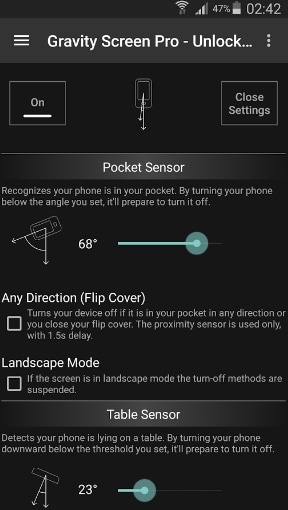
Aan / uit-knop naar volumeknop
Als de aan / uit-knop van je telefoon niet reageert, dan is dit de perfecte app voor jou. Het is ook gratis beschikbaar en kan worden gedownload van de Play Store. Zoals de naam al doet vermoeden, vervangt het eenvoudig de actie van de aan / uit-knop van uw apparaat door de volumeknop. U kunt de volumeknop van uw apparaat gebruiken om het op te starten of het scherm aan/uit te zetten. Hiermee kunt u Android opnieuw opstarten zonder de aan / uit-knop.
Aan/uit-knop naar volumeknop: https://play.google.com/store/apps/details?id=com.teliapp.powervolume

Deel 3: Aan/uit-knop werkt niet? Wat te doen op de lange termijn?
De aan / uit-knop is waar we sterk op vertrouwen bij het gebruik van een telefoon. Zonder dit zullen we het zo moeilijk vinden om onze telefoons te gebruiken.
- Problemen met betrekking tot de beschadigde aan / uit-knop van de Android-telefoon.
- Defect door interne OS-conflicten en kwaadaardige applicatie die de herstartopties intrigeert.
- Er zijn rapporten geweest over apps en firmware die de prestaties op Android verpesten, samen met klachten over een storing in de herstartoptie als gevolg van de installatie van deze apps en firmware op Android. Soms verklaren de updates van de firmware en de app die in Android is geïnstalleerd ook de problemen.
- Fysieke schade of vloeistofschade aan de telefoon.
- Lege batterijen.
Dus, als de aan / uit-knop kapot is, wat te doen op de lange termijn? Hier zijn enkele werkmethoden om te helpen.
Probeer een vingerafdrukscanner
Op sommige nieuwste Android-telefoons is de vingerafdrukscanner altijd actief om gebruikershandelingen te vergemakkelijken. U kunt deze functie gebruiken via instellingen, bijvoorbeeld om deze te configureren om de telefoon in of uit te schakelen. Op deze manier kunnen sommige functies van de Power-knop worden vervangen.

Gepland in- of uitschakelen
Als geen van de andere functies uw Android-telefoon kan in- of uitschakelen. Gepland in- of uitschakelen is wellicht de beste optie voor u. Het kan uw telefoon op een vooraf geconfigureerd tijdstip in- en uitschakelen om uw telefoon een beetje te laten rusten. Ga hiervoor naar Instellingen > Geplande stroom AAN/UIT en stel de opties ‘Aan’ en ‘Uitschakelen’ in.
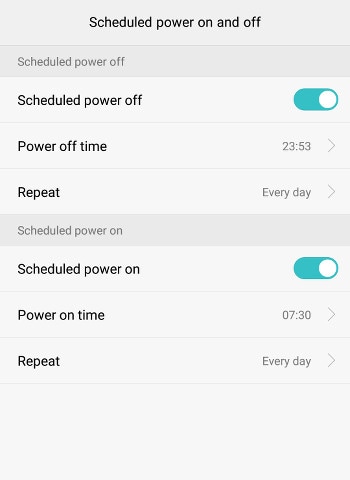
Wijs de Power opnieuw toe aan een andere fysieke knop
Er is zelden een feit bekend: je kunt de functionaliteit van een fysieke knop opnieuw toewijzen aan een andere, door te programmeren of een app zoals Aan / uit-knop naar volumeknop. Om het probleem voortdurend op te lossen, kunt u beter wat programmeren, dwz op de ADB-manier. Maak je geen zorgen, het is niet zo moeilijk, slechts drie commandoregels zullen het lukken.
De beste methode is om de aan / uit-knop opnieuw toe te wijzen aan een van de volumeknoppen, maar als je een Samsung-model boven de Galaxy S8 hebt, kun je ook opnieuw toewijzen aan de Bixby. Merk nu op hoe u de aan / uit-knop vervangt door het volume:
- Zet je telefoon binnen Recovery Modeen voer de volgende opdracht in de ADB-interface in:
doorlopende fastboots
- Nadat uw Android is opgestart, voert u de opdracht als volgt in om de instellingen voor de belangrijkste lay-out op te halen:
adb pull /system/usr/keylayout/Generic.kl
- Zoek in Generic.kl zorgvuldig naar ‘VOLUME_DOWN’ of ‘VOLUME_UP’ en vervang het door ‘POWER’. Duw vervolgens de instellingen van de toetslay-out terug met behulp van de volgende regel:
adb push Generic.kl /system/usr/keylayout/Generic.kl
Deel 4: Handige tips om de aan/uit-knop op je Android-apparaat te beschermen
Zijn er voorzorgsmaatregelen om dergelijke incidenten met de aan / uit-knop te voorkomen?
Laten we een kort overzicht geven van enkele dingen die u moet regelen om de herstartsleutel op uw Android te beschermen. Vermijd de installaties en firmware tenzij u een expert of een dealer bij u heeft. Vraag hun toestemming voordat u deze functies installeert.
- Gebruik je telefoon op zo’n manier dat er minder afhankelijkheid is van de herstartknop. Gebruik panelen met voorzieningen om uw herstartsleutel af te dekken tegen vocht en stof. Bewaar een back-up op uw telefoon en zip de bestanden, indien mogelijk, om de inhoud vrij gemakkelijk en zonder veel gedoe te herstellen. Er zijn launchers en widgets op het startscherm die een alternatieve optie kunnen geven om opnieuw op te starten. Gebruik deze voor het beste effect. Installeer Battery Management-apps en gebruik de energiebesparende modus om te voorkomen dat uw telefoon oververhit raakt.
Dus onthoud deze tips de volgende keer dat u uw Android gebruikt. En kies altijd de verstandige opties die op internet beschikbaar zijn.
We zijn er zeker van dat deze oplossingen u bij tal van gelegenheden zeker van pas zullen komen. Als u nu weet hoe u de Android-telefoon opnieuw kunt opstarten zonder de aan / uit-knop, kunt u eenvoudig het meeste uit uw apparaat halen zonder dat u in een ongewenste situatie terechtkomt.
Laatste artikels